SAP OCI 5.0 - Shopware 5 App
Aktuelle Version
"1.1.0 vom 01.11.2021"
01.11.2021
v1.1.0 für SAP OCI 5.0 ist jetzt im Store
Das neue Update für Shopware 5 können Sie hier finden
14.09.2020
Die SAP OCI 5.0 App ist jetzt im Shopware Store
Unsere App "SAP OCI 5.0 für Shopware" ist nun im Shop sowohl für Shopware 5 als auch Shopware 6 verfügbar!
Achtung
Falls die Einstellung: "Cookie notice mode" -> "Do not set any Cookies" gesetzt sein sollte, kann keine Session aufgemacht werden
Allgemeine Information
Unsere App "SAP OCI 5.0 für Shopware" ermöglicht Ihnen die Anbindung von verschiedenen Procurement-Systemen an Ihre Shopware-Installation. Fehler, die in älteren Katalogen vorkamen, können so unterbunden werden, da alle Informationen über Produkte stets auf dem neusten Stand gehalten werden. Durch diese App kann der Shop weiterhin regulär verwendet werden, da keine Shopfunktionen eingeschränkt werden, wodurch die Verwendung weiterhin angenehm und zusätzlich effizient gestaltet wird.
Diese App implementiert neben den herkömmlichen Punchout Funktionen noch folgende:
- DETAIL
- VALIDATE
- SOURCING
- BACKGROUND_SEARCH
Systemanforderungen
- Kompatibel nur mit PHP >= 7.0
- Entwickelt für Shopware 5
Installationsanleitung
Nach der Installation der App, über den Plugin Manager in Shopware, können Sie an jedem Kundenkonto die Option OCI 5.0 Zugriff aktivieren.
- Zunächst wählen Sie den gewünschten Kunden im Shopware-Backend unter Kunden -> Kunden aus
- Scrollen Sie nun nach unten zu den Freitextfeldern, dort setzen Sie den Hacken für "OCI 5.0 Zugriff"
- Geben Sie das "OCI 5.0 Passwort" für den Benutzer an
- Geben Sie den Namen für den "OCI 5.0 Benutzer" an
- Wenn Sie alle Einstellungen vorgenommen haben drücken Sie auf speichern.
- Der Kunde kann nun die OCI-Funktionen in Ihrem Shop nutzen
Sie haben die Möglichkeit die OCI-Funktionen für jeden Shopware-Kunden einzeln zu aktivieren und die Zugangsdaten für ihn zu hinterlegen.
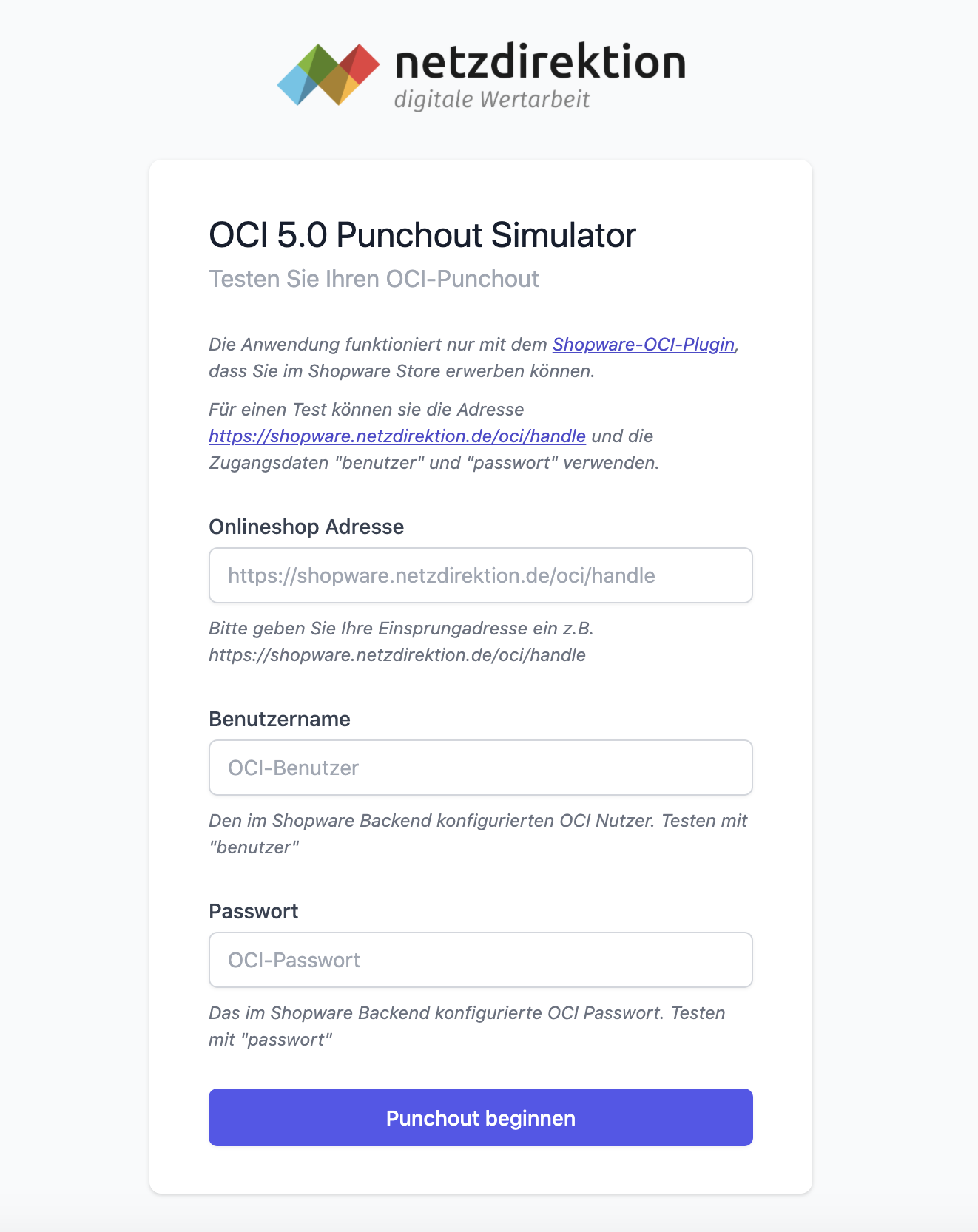
OCI 5.0 Zugriff
Nach der Installation können Sie an jedem Kundenkonto den Zugriff folgendermaßen aktivieren:
- wählen Sie den gewünschten Kunden im Shopware-Backend unter Kunden -> Kunden aus
- scrollen Sie nun nach unten zu den Freitextfeldern, dort setzen Sie den Hacken für "OCI 5.0 Zugriff"
- geben Sie das "OCI 5.0 Passwort" für den Benutzer an
- geben Sie den Namen für den "OCI 5.0 Benutzer" an
- wenn Sie alle Einstellungen vorgenommen haben drücken Sie auf speichern. Der Kunde kann nun die OCI-Funktionen in Ihrem Shop nutzen
Die Einsprung-Adresse für das System des Kunden wird dem Kunden im Bereich Mein Konto inkl. seiner Zugangsdaten angezeigt, so dass Sie sich hier um nichts kümmern müssen. In der nächsten Version erhält Ihr Kunde dort auch die Möglichkeit ein individuelles Mapping zu konfigurieren.
Die Einsprung-Adresse lautet https://< domain >.< tld >/oci/handle und unterstützt ausschließlich die Übertragung per HTTP-POST Request. Die Parameter können Sie der folgenden Tabelle entnehmen.
Achtung
Es ist unter Umständen erforderlich, dass Sie den X-FRAME-ORIGIN Http-Header für Ihre OCI-Kunden deaktivieren
Features
- Anzeigen der kundenindividuellen Punchout-Adresse in Mein Konto, wenn aktiviert
- Verwaltung von zusätzlich OCI-Benutzerdaten für jedes Kundenkonto
- Unterstützung der Funktionen "BACKGROUND_SEARCH", "DETAIL", "VALIDATE" und "SOURCING"
- Technische Verhinderung des Zugriffs auf Mein Konto und Checkout für OCI Sessions
- Implementierung von diversen eigenen Exceptions für die schnelle Fehleranalyse
Demonstration
Auf https://netzdirektion.de/oci/ können Sie die Funktionen eines Kunden vorab testen. Die unten aufgeführten Daten bieten Ihnen die Möglichkeit den OCI Punchout in unseren Shop zu testen, wo die SAP OCI 5.0 App bereits installiert ist. Die Zugangsdaten für den Benutzer sind:
Benutzername: "benutzer"
Passwort: "passwort"
Adresse: https://shopware.netzdirektion.de/oci/handle
Notiz an Entwickler
- diese App wurde für Shopware 5.5.7 implementiert
- für jede der OCI-Funktionen existiert eine Handler-Klasse welche angepasst werden kann
- einfache Implementierung von eigenen Handler-Klassen
- Für OCI-Bestellungen wird die Session-Variabel "$netzdOci.isOciSession" gesetzt und die entsprechenden Templates für den Warenkorb-Button werden überschrieben.
Hiervon sind folgende Template-Blöcke betroffen:
- frontend.checkout.cart.frontend_checkout_actions_confirm
- frontend.checkout.cart.frontend_checkout_actions_confirm_bottom
- frontend.checkout.ajax_cart.frontend_checkout_ajax_cart_button_container
Achtung
zum jetzigen Zeitpunkt ist das Feldmapping fest vorgegeben und kann nicht modifiziert, aber im Template um eigene Felder erweitert werden. Hierzu wird ein entsprechendes Filter Event "Netzdirektion_Oci_Filter_Punchout_Data" von uns ausgelöst über das Sie die an SAP übertragenen Daten noch manipulieren können. Das Mapping der Felder kann dann durch Erweiterung des Templates "frontend/punchout/punchout_item.tpl" geändert werden.
